Чисто покретање је побољшана карактеристика нормалног процеса покретања. Током процеса покретања обично се обављају све датотеке и програми потребни за извршавање ОС-а, као и прилагођавање окружења. Чисто покретање се разликује од уобичајеног покретања система у смислу да елиминише све опционалне функције и учитава само оне које тренутно захтева ОС. Такође, могу постојати одређене грешке на којима се не може лако препознати покренути, али изгледају довољно често. Цлеан боот врши одређене дијагностичке тестове који могу помоћи у решавању одређених грешака које би се могле увући током нормалног процеса покретања. Чисто покретање система усвојено је у многим системима за брже извршавање, као и за чишћење целог система од даљих грешака.
ТхеБезбедни режим може се усвојити у систему притиском на Ф8 дугме на покретању система. Минимизира управљачке програме потребне оперативном систему за убрзавање извршавања, али не исправља ниједну грешку. То је разлог зашто требамо дати предност чистом покретању у односу на поступак сигурног режима. Начин на који се то ради у оперативном систему Виндовс 10 се мало разликује од начина на који сте то изводили у претходним верзијама.
Такође погледајте: -шта је брзо покретање и како га укључити у оперативном систему Виндовс 10
Да бисте у свом систему усвојили Цлеан боот, крећите се кроз кораке доле наведеним редоследом. Овај процес захтева предузимање многих радњи. Након сваке такве акције мораћете поново да покренете систем. Такође, увек је боље направити тачку за обнављање система пре него што започнете ово, у случају да нешто пође по злу. Ово враћа систем у стање у којем сте стали када сте започели чисто покретање. Кренимо сада да испунимо своје потребе.
КОРАЦИ ЗА ИЗВОЂЕЊЕ ЧИСТОГ ЧИЗМЕ У СИСТЕМУ ВИНДОВС 10
КОРАК 1
У почетку ћете морати да куцате мсцонфиг у траци за претрагу која се налази у доњем левом углу ваше радне површине. Хит Ентеркад завршите. Ово је за отварање свих системских конфигурација основних Мицрософт подешавања.
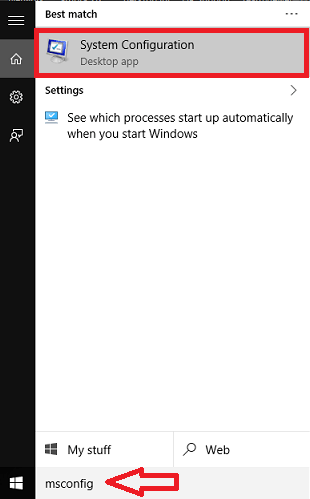
КОРАК 2
У прозору који се отвори, кликните на дугме за избор непосредно пре Селективно покретање испод картице Избор покретања. Такође се побрините да само „Учитај услуге система ” опција је означена у селективном покретању.
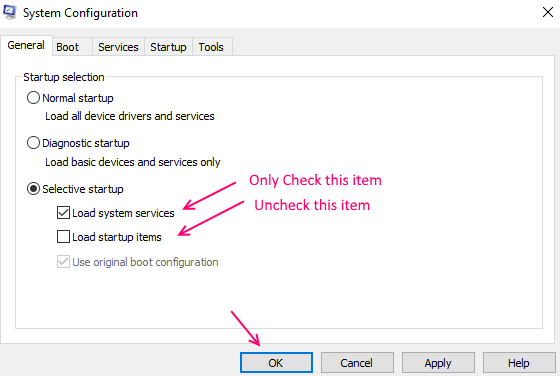
Погоди У реду када завршите.
КОРАК 3
Сада из менија на врху мораћете да изаберете Услуге таб. То укључује све услуге које Мицрософт нуди на вашем Виндовс систему.
КОРАК 4
Сада, означите опцију која каже Сакриј све Мицрософт услуге.. Сада одаберите опцију Онемогући све.

Погоди Применити дугме, а затим У РЕДУ.
КОРАК 5
Сада поново покрените систем који ће се отворити у режиму чистог покретања. Све грешке ће сада бити исправљене и систем ће се понашати нормално, уз брже извршавање програма.
То је то. Надам се да вам је овај чланак био користан !.


